- Ak Custom Cursor for Chrome nefunguje, môžete ho odblokovať pomocou sekundárneho rozšírenia.
- Vyladenie nastavení prehliadača Chrome vám tiež môže pomôcť skrotiť nesprávne sa správajúci kurzor.
- Alebo možno hľadáte rýchlu opravu, ktorá vás neprinúti robiť kompromisy v možnostiach prispôsobenia kurzora?
- Potom môžete vyskúšať aj iný prehliadač a my máme presne to, čo potrebujete.
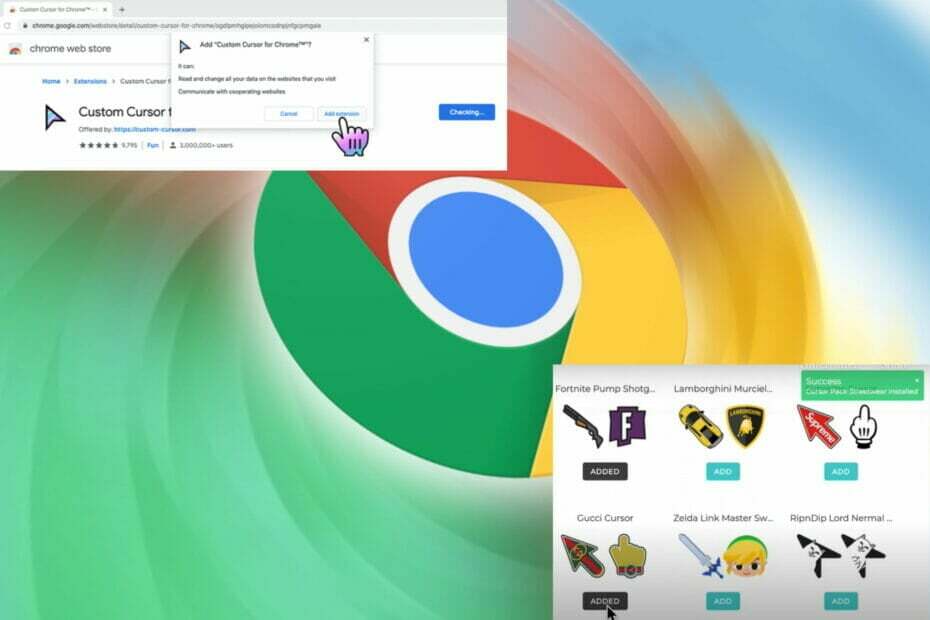
- Jednoduchá migrácia: použite asistenta Opera na prenos odchádzajúcich údajov, ako sú záložky, heslá atď.
- Optimalizujte využitie zdrojov: vaša pamäť RAM sa využíva efektívnejšie ako Chrome
- Vylepšené súkromie: integrovaná bezplatná a neobmedzená sieť VPN
- Žiadne reklamy: vstavaný blokovač reklám zrýchľuje načítanie stránok a chráni pred ťažbou údajov
- Stiahnite si Operu
Custom Cursor for Chrome je šikovné, no jednoducho použiteľné rozšírenie, ktoré vám umožní vniesť do prehliadača Chrome jedinečný dotyk.
Vďaka živým možnostiam kurzora myši si môžete Chrome prispôsobiť a nastaviť jeho vzhľad tak, aby odrážal váš štýl zábavným a dômyselným spôsobom.
Mnohí používatelia sa však sťažovali, že Custom Cursor pre Chrome nie vždy funguje tak, ako má.
Niekedy sa zasekne alebo kurzor úplne zmizne. Zatiaľ čo problémy so zamrznutím kurzora nie sú vzácne, neočakávali by ste rovnaké nevyspytateľné správanie od rozšírenia, však?
Ako sa ukázalo, problém je spoločný do tej miery, že vývojári za Custom Cursor museli spustiť druhé rozšírenie špeciálne navrhnuté na záchranu.
A toto je tiež naše prvé riešenie na vyriešenie čoraz častejších prípadov nefunkčnosti vlastného kurzora pre Chrome.
Ako opravím, že môj vlastný kurzor nefunguje v prehliadači Chrome?
1. Získajte rozšírenie na odblokovanie od rovnakého poskytovateľa
- Kliknite na ponuku Chrome umiestnenú v pravom hornom rohu a otvorte ju nastavenie.
- Ďalej vyberte Rozšírenia z ľavého panela alebo vyberte otvorenie Internetový obchod priamo.

- Vo vyhľadávacej zóne zadajte Pomocník kurzora a vyberte ho zo zoznamu.
- Nakoniec kliknite na modré tlačidlo Pridať do prehliadača Chrome a reštartujte prehliadač.

2. Skúste iný prehliadač
- Stiahnite si a nainštalujte Prehliadač Opera.
- Spustite aplikáciu a nastavte ju ako predvolený prehliadač.
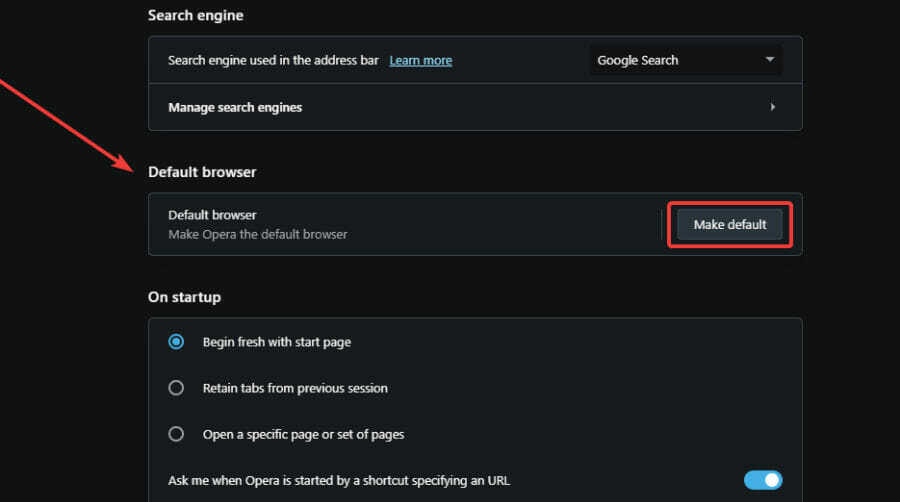
- Otvorte vyhradené Sekcia doplnkov a zadajte slovo kurzor vo vyhľadávacej zóne.
- Vyberte CursorAdjust a kliknite na zelené tlačidlo Pridať do Opery preskúmať živé knižnice kurzorov a urobiť Operu skutočne svojou.
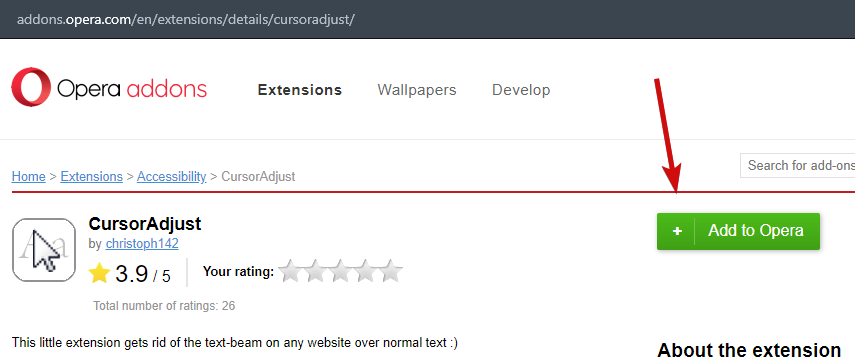
Vieme, že to nie je riešenie na odblokovanie vlastného kurzora pre Chrome ako také, ale je to jednoduchá oprava a z dlhodobého hľadiska z toho môžete získať oveľa viac.
Ak inštalácia druhého rozšírenia nepriniesla veľa alebo ak jednoducho nestíhate kroky na riešenie problémov, ktoré nasledujú, odporúčame prechod na Operu.
Nebojte sa, existuje veľa alternatív, ktoré môžete preskúmať, pokiaľ ide o zbierky kurzorov, nehovoriac množstvo možností prispôsobenia, funkcií ochrany osobných údajov a integrácií, ktoré na vás čakajú len niekoľkými kliknutiami preč!
- 5+ najlepších možností kurzora myši Windows 11, z ktorých si môžete vybrať
- Ako opraviť poškodený kurzor myši v systéme Windows 10
- Ako vrátim kurzor späť do systému Windows 10/11?
- Ako zmeniť farbu kurzora myši v systéme Windows 11
- Oprava: Myš vyberie / zvýrazní všetko v systéme Windows 10/11
3. Upravte nastavenia prehliadača Chrome
- Otvor Správca úloh a zostaňte na prvej tzv Procesy.
- Identifikujte a vyberte akýkoľvek proces súvisiaci s prehliadačom Chrome a stlačte Ukončiť úlohu.

- Prípadne môžete použiť nasledujúci príkaz priamo v paneli s adresou:
príkaz chrome://restart - Ďalšia vec, ktorú môžete vyskúšať, je zakázanie (alebo povolenie) Hardvérová akcelerácia.
- Stlačte 3-bodkovú ponuku v pravom hornom rohu a otvorte nastavenie.
- Ďalej rozložte Pokročilé nastavenia z bočného panela a kliknite na systém oddiele.
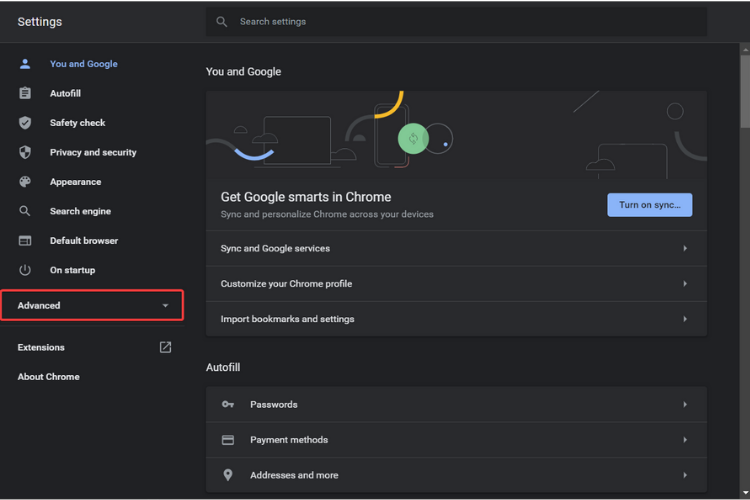
- Na novej obrazovke jednoducho prepnite Použite hardvérovú akceleráciu, ak je k dispozícii možnosť na Vyp.
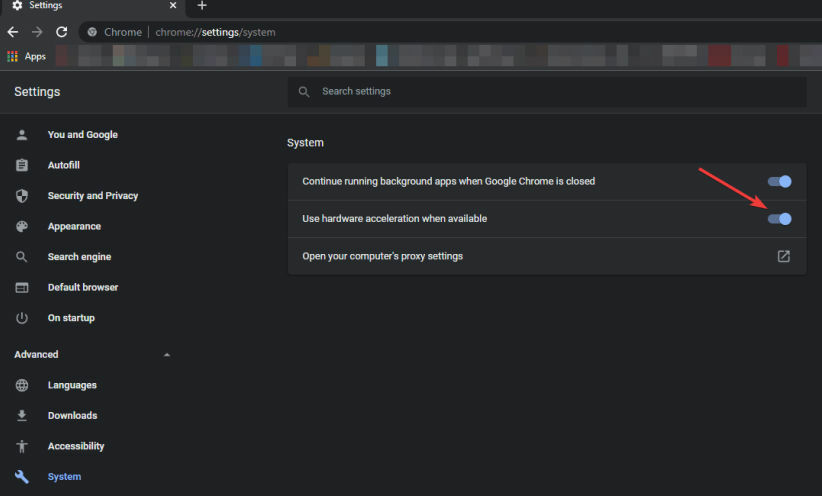
No, viete, ako sa vysporiadať s nepríjemnými prípadmi, keď vlastný kurzor pre Chrome nefunguje.
Ak náhodou poznáte ďalšie riešenia, neváhajte ich zdieľať so zvyškom našej komunity zameranej na Windows!
 Stále máte problémy?Opravte ich pomocou tohto nástroja:
Stále máte problémy?Opravte ich pomocou tohto nástroja:
- Stiahnite si tento nástroj na opravu počítača na TrustPilot.com hodnotené ako skvelé (sťahovanie začína na tejto stránke).
- Kliknite Spustite skenovanie nájsť problémy so systémom Windows, ktoré by mohli spôsobovať problémy s počítačom.
- Kliknite Opraviť všetko na opravu problémov s patentovanými technológiami (Exkluzívna zľava pre našich čitateľov).
Používateľ Restoro stiahol 0 čitateľov tento mesiac.


![V Chrome sa vyskytla chyba profilu [Opraviť]](/f/5a449acce936f283e91a1dac499e4e8b.jpg?width=300&height=460)